Page 1
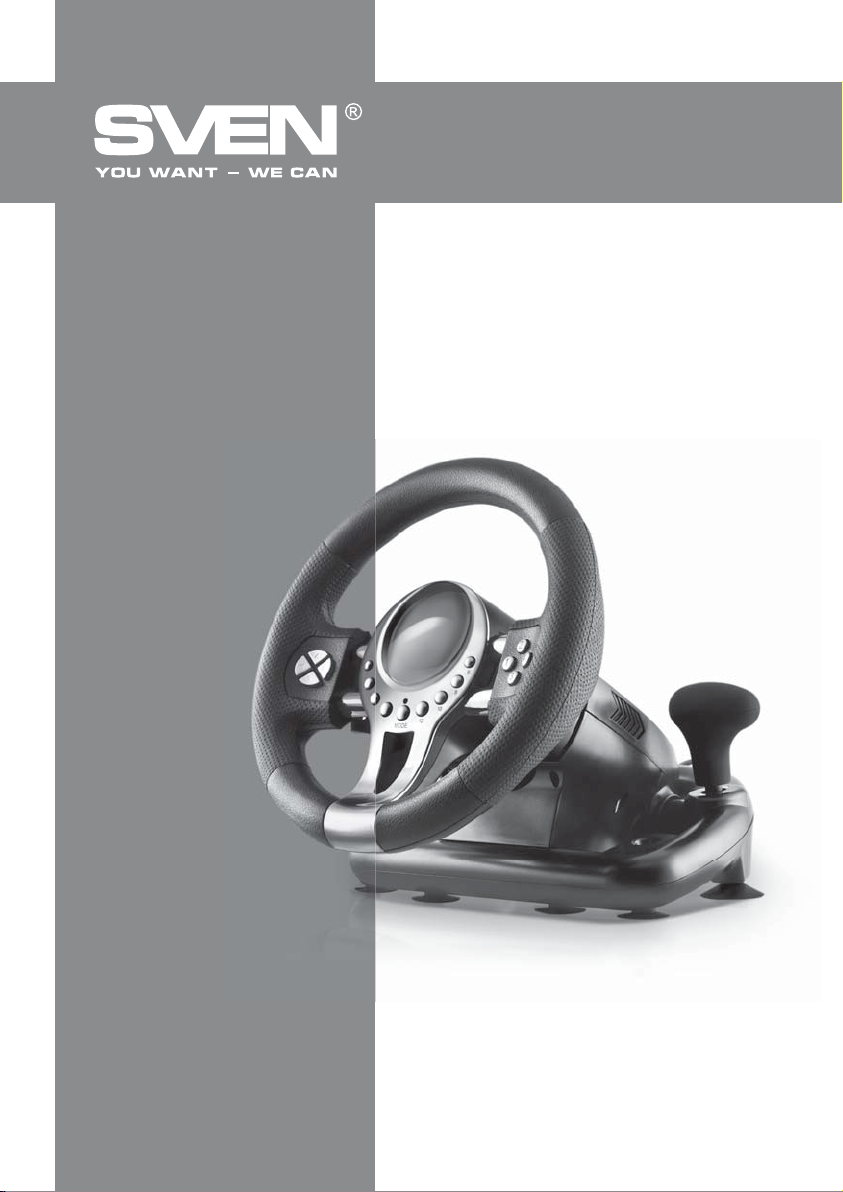
Игровой манипулятор
РУКОВОДСТВО
ПО ЭКСПЛУАТАЦИИ
turbO
www.sven.fi
Page 2
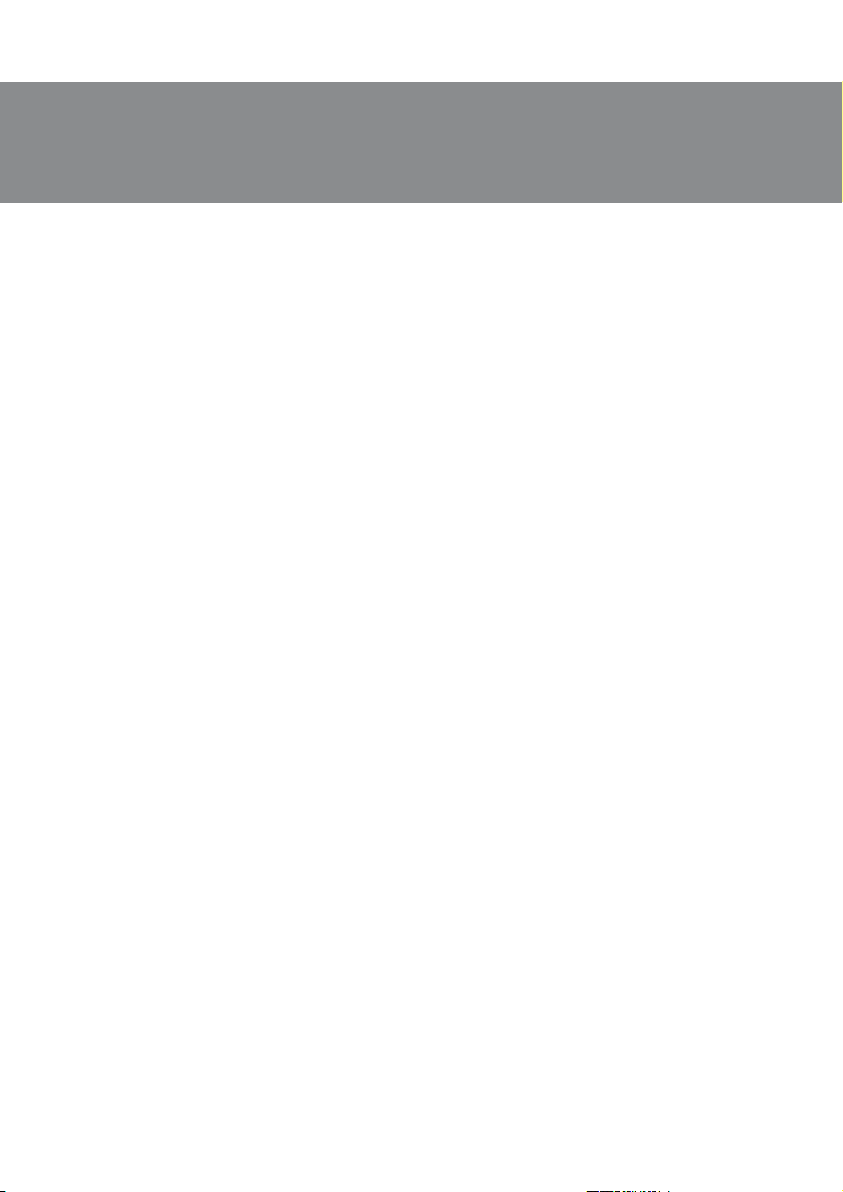
RUS
Руководство по эксплуатации
Благодарим Вас за покупку изделия торговой марки SVEN!
Перед эксплуатацией устройства внимательно ознакомьтесь с настоящим Руководством и сохраните его на весь период использования.
АВТОРСКОЕ ПРАВО
© 2014. SVEN PTE. LTD. Версия 1.0 (V 1.0).
Данное Руководство и содержащаяся в нем информация защищены авторским правом. Все
права защищены.
ТОРГОВЫЕ МАРКИ
Все торговые марки являются собственностью их законных владельцев.
ПРЕДУПРЕЖДЕНИЕ ОБ ОГРАНИЧЕНИИ ОТВЕТСТВЕННОСТИ
Несмотря на приложенные усилия сделать Руководство более точным, возможны некоторые
несоответствия. Информация данного Руководства предоставлена на условиях «как есть».
Автор и издатель не несут никакой ответственности перед лицом или организацией за ущерб
или повреждения, произошедшие от информации, содержащейся в данном Руководстве.
РАСПАКОВКА
Аккуратно распакуйте изделие, проследите за тем, чтобы внутри коробки не остались какиелибо принадлежности. Проверьте устройство на предмет повреждений. Если изделие повреждено при транспортировке, обратитесь в фирму, осуществляющую доставку; если
изделие
СОДЕРЖАНИЕ
RUS ...................................................................................................
UKR ..................................................................................................
ENG .................................................................................................
не функционирует, сразу же обратитесь к продавцу.
1. ОПИСАНИЕ ....................................................................................
2. МЕРЫ БЕЗОПАСНОСТИ .....................................................................
3. КОМПЛЕКТНОСТЬ ...........................................................................
4. ОСОБЕННОСТИ ...............................................................................
5. СИСТЕМНЫЕ ТРЕБОВАНИЯ ................................................................
6. ОПИСАНИЕ КОНСТРУКЦИИ ................................................................
7. ПОДКЛЮЧЕНИЕ И ИНСТАЛЛЯЦИЯ ......................................................
8. РЕШЕНИЕ ВОЗМОЖНЫХ ПРОБЛЕМ .....................................................
turbo
14
1
2
2
2
2
2
3
4
6
7
Здесь же Вы сможете найти обновленную версию данного руководства.
Техническая поддержка размещена на сайте www.sven.fi
1
Page 3
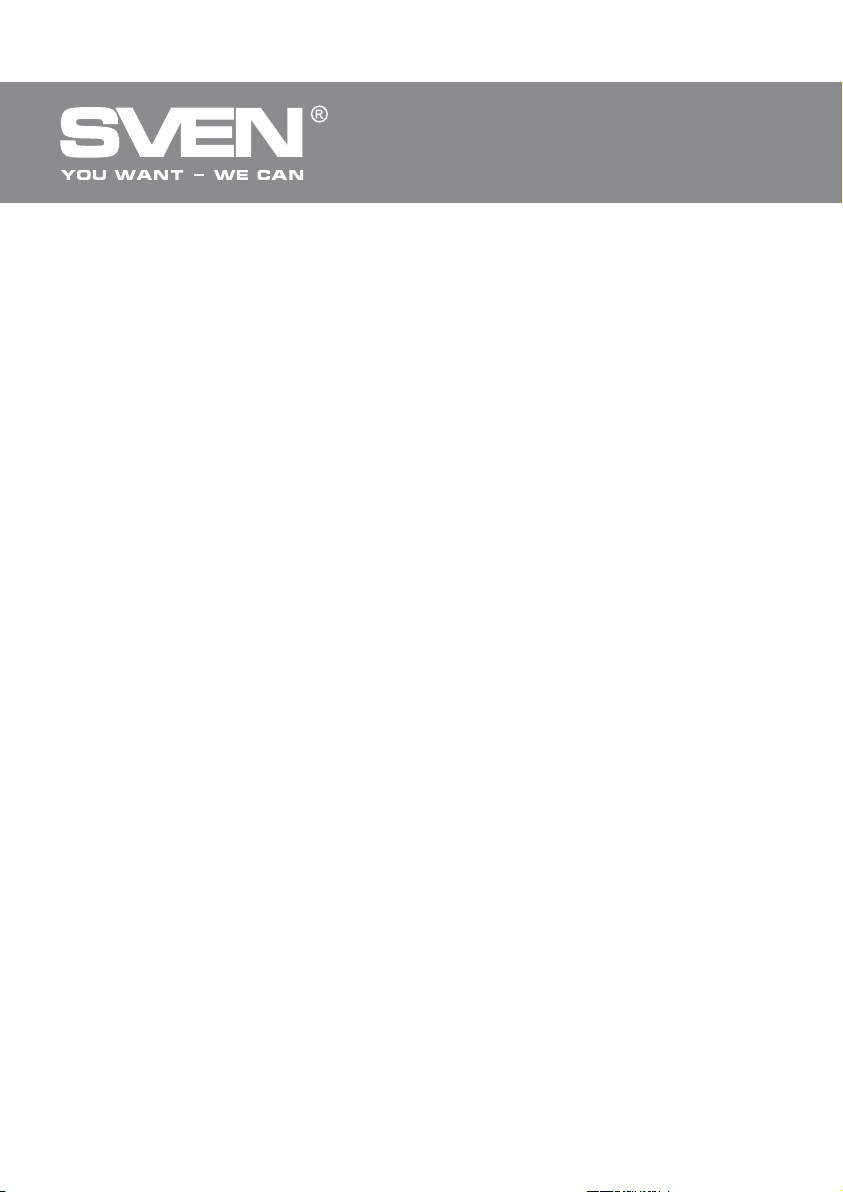
RUS
Игровой манипулятор
1. ОПИСАНИЕ
Игровой манипулятор TURBO специально разработан для ПК. Эргономичный дизайн с резиновым покрытием и со встроенным вибромеханизмом обеспечивает реалистичность вождения в автосимуляторах. Эффект виброотдачи передает ощущение скорости и неровностей дорожного покрытия, вибрацию при поворотах, столкновениях и авариях в играх. Панель
с педалями газа и торможения дает возможность добавлять скорость и тормозить в считанные секунды. С помощью резиновых присосок или/и скобы руль TURBO надежно фиксируется к столу, обеспечивая прекрасную устойчивость во время игр.
2. МЕРЫ БЕЗОПАСНОСТИ
• Не разбирайте устройство и не ремонтируйте его сами. Обслуживание и ремонт должны про-
изводить только квалифицированные специалисты сервисных центров.
• Оберегайте устройство от воздействия повышенной влажности, пыли, сильных магнитных
полей, вибрации, высоких температур, едких жидкостей и газов.
• Указания по уходу: для очистки корпуса используйте чистую мягкую ткань. Не используйте
для очистки такие растворители, как бензин или спирт, так как они могут повредить поверхность устройства.
• Не роняйте устройство, чтобы не повредить его.
3. КОМПЛЕКТНОСТЬ
• Игровой руль — 1 шт.
• Блок педалей — 1 шт.
• Скоба крепления к столу — 1 шт.
• CD-диск с драйверами — 1 шт.
• Руководство по эксплуатации — 1 шт.
• Гарантийный талон — 1 шт.
4. ОСОБЕННОСТИ
• Эргономичный руль для игр
• Диаметр руля – 10” (254 мм)
• Угол поворота – 180 градусов
• Поддержка: Windows XP/Vista/7/8
• Интерфейс USB
• Функция виброотдачи для повышения реалистичности.
• Две оси, 8-позиционный джойстик D-Pad, рычаг переключения передач
«Tiptronic», 12 дополнительных клавиш
• Резиновые вставки в руле для комфортного вождения
• Резиновые присоски и скоба для надежной фиксации к столу
• Работа в цифровом и аналоговом режимах
• Педали в комплекте
5. СИСТЕМНЫЕ ТРЕБОВАНИЯ
• Свободный USB-порт ПК
• Операционная система Windows XP/Vista/7/8
2
Page 4
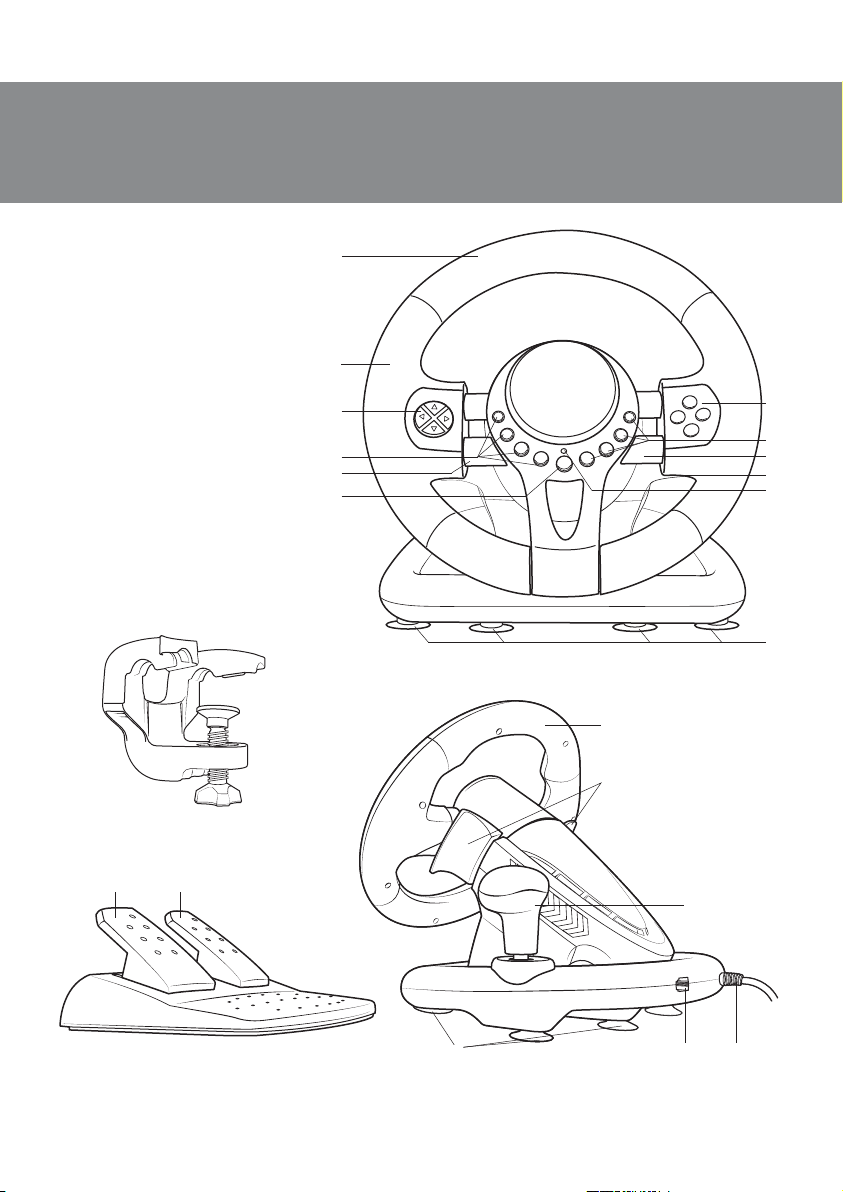
RUS
Руководство по эксплуатации
6. ОПИСАНИЕ КОНСТРУКЦИИ
a Рулевое колесо
b Резиновое покрытие
c 8-позиционный джойстик
d Кнопки 5, 7, 9, 11
e Лепестки-переключатели
f Кнопка MODE
g Кнопки 1–4
h Кнопки 6, 8, 10, 12
i Рычаг переключения
передач
j Индикатор включения
режима MODE
k Резиновые присоски
l Педаль «торможения»
m Педаль «газа»
n Разъем для подключения
педалей
o Кабель USB
a
b
c
d
e
f
turbo
5
7
9
11
MODE
Рис. 1. Вид спереди
6
8
10
12
2
4
1
3
g
h
e
i
j
k
Рис. 2. Скоба крепления к столу
ml
Рис. 3. Блок педалей
k
Рис. 4. Вид сзади
a
e
i
m
on
3
Page 5
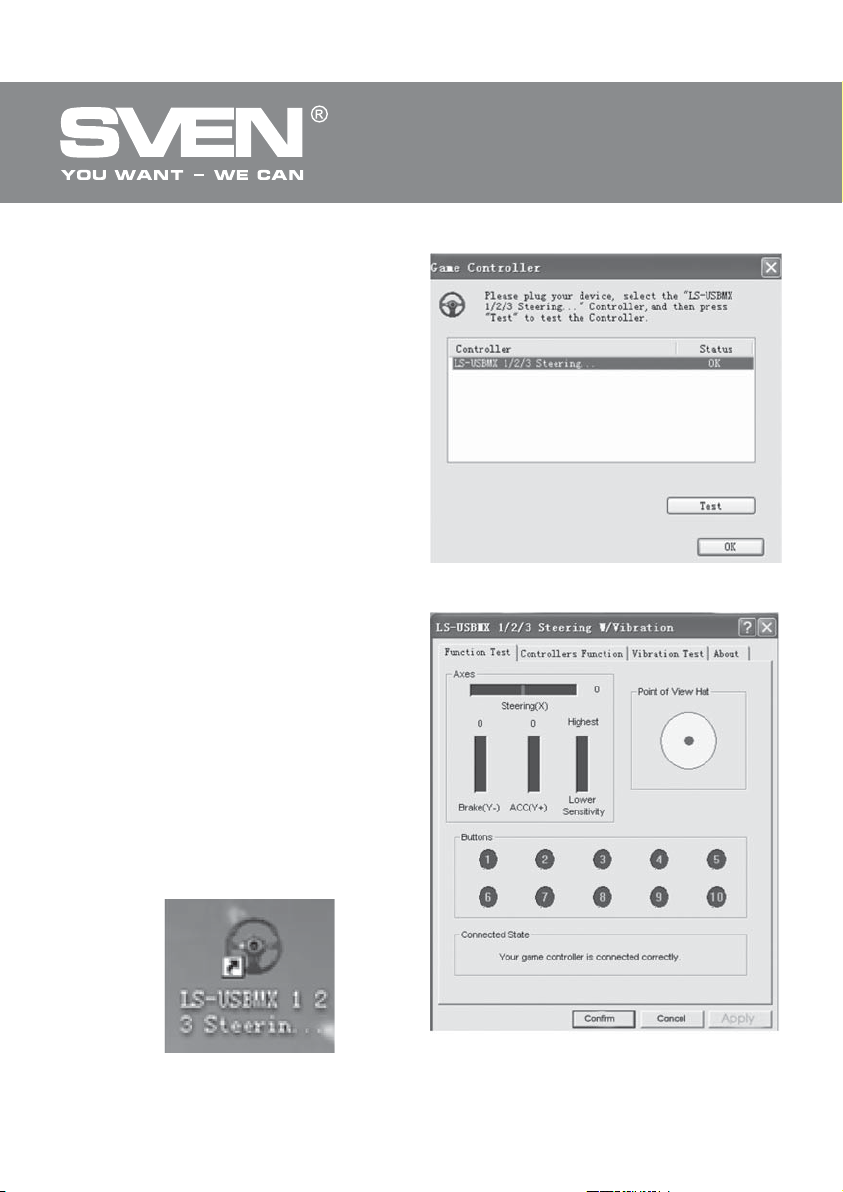
RUS
7. ПОДКЛЮЧЕНИЕ И ИНСТАЛЛЯЦИЯ
• Установите устройство на ровной повер-
хности (например, столе) на 5 присосок.
Если необходимо, прикрепите его к столу
с помощью скобы (рис. 2).
• Подключите к устройству блок педалей
(рис. 3) с помощью встроенного в блок
кабеля к разъему RJ-11 n, а потом под-
ключите манипулятор кабелем USB o к сво-
бодному порту USB компьютера.
• Вставьте CD-диск с драйверами в дисковод ПК и запустите программу «setup.exe»
для установки драйверов на ПК. На
Desktop (рабочем столе) ПК автоматически
появится окно «Game Controller» (рис. 5).
Также на Desktop ПК автоматически всплывет иконка «LS-USBMX 1 2 3 Steerin...» (см.
рис. 6), что удобно для будущих регулировок.
• Нажмите на кнопку «Test» (рис. 5) и на
дисплее ПК появится окно «LS-USBMX
1/2/3 Steering» (рис. 7). Здесь можно произвести основные настройки осей и клавиш.
• Выберите закладку «Controllers Function»
для настройки осей и клавиш (рис. 8).
Настройка осей и клавиш (не поддерживается ОС Vista 64)
а) настройка Dead Zone setup («мертвой
зоны»): манипулятор не будет реагировать
на незначительное нажатие на педали газа
(Accelerate Y+) и торможения (Brake Y-) и повороты руля (Steering X), поэтому нужно
установить необходимые поправки (рис. 8);
Игровой манипулятор
Рис. 5
4
Рис. 7
Рис. 6
Page 6
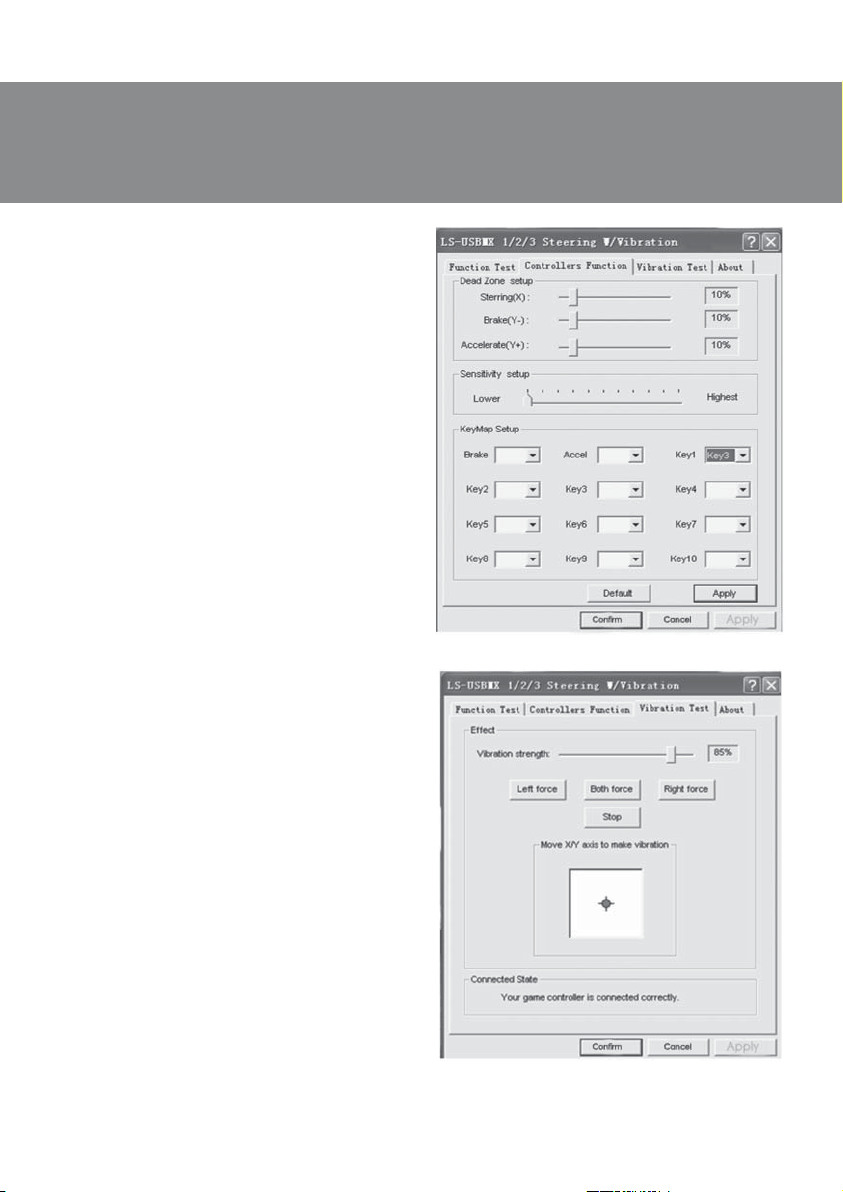
RUS
Руководство по эксплуатации
• настройка Sensitivity setup (чувствительнос-
ти): чем выше установлена чувствительность,
тем быстрее и оперативнее будет реакция
манипулятора на нажатие педалей и повороты руля, поэтому нужно установить необходимые установки – в пределах от Lower
(низкого) до Highest (см. рис. 8);
• в разделе KeyMap Setup можно перепрограммировать значение клавиш: для этого
напротив обозначения клавиши необходимо
выбрать нужное значение (см. рис. 8);
• при первом подключении сразу после установки драйверов можно автоматически
отцентрировать манипулятор, нажав кнопку
MODE f.
Важно! Во время автоматической калибровки не следует нажимать другие
клавиши.
• Выберите закладку «Vibration test» (третья
строка, рис. 9) для проверки и настройки
функции виброотдачи:
а) передвигая курсор в строке Vibration
strenght мы можем увеличить или уменьшить
силу виброотдачи, на рис. 9, например, она
составляет 85 %;
б) нажимая кнопки «Left force», «Both force»
или «Right force» можно проверить функцию
виброотдачи (см. рис. 9);
в) после настройки и проверки нажмите на
«Confirm» (подтвердить) в нижней строке
этого окна.
Примечание. Непосредственно в играх,
поддерживающих функцию «Force Feedback», можно дополнительно настроить
уровень обратной связи в разных ситуациях – при аварии, наезде на препятствие
или дорожные знаки и т. п. Для этого в окне настроек конкретной игры напротив
ситуаций (Stick Volume, Road Effects,
Collision, Engine и т. п.) нужно сделать
соответствующие изменения.
turbo
Рис. 8
Рис. 9
5
Page 7
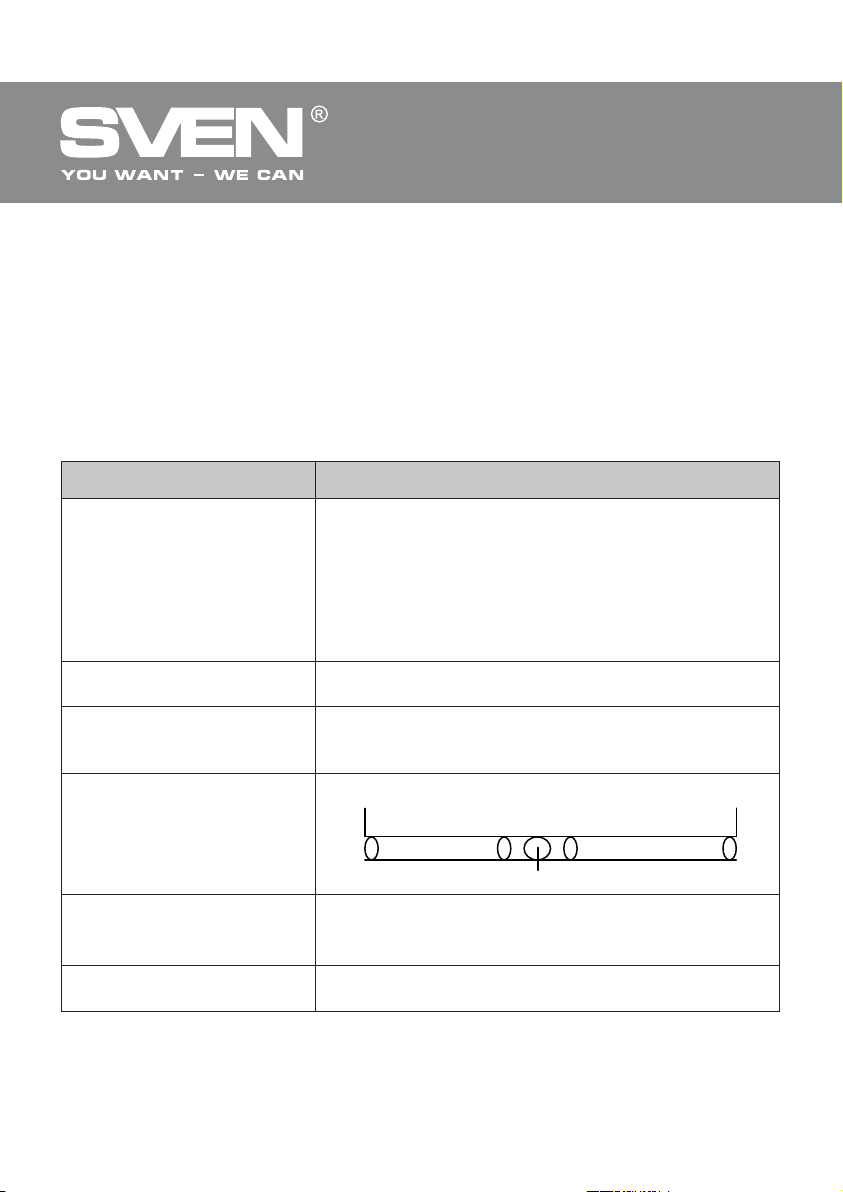
RUS
Игровой манипулятор
• Переключение режимов. Игровой манипулятор оборудован кнопкой MODE f для пе-
реключения режима работы Digital/Analog, т. е. переключения из цифрового на аналоговый
и наоборот. В цифровом режиме при повороте руля и нажатии на педали происходит статичное максимальное включение/выключение соответствующих осей, т. е. существует только
положение вкл./выкл. В аналоговом же режиме сигнал подается в зависимости от угла
поворота руля и меры нажатия педалей, т. е. плавно.
• Работа без педалей. Игровой манипулятор оборудован лепестками-переключателями e,
заменяющими педали газа и торможения: левый переключатель выполняет функцию торможения, а правый – газа (ускорения).
8. РЕШЕНИЕ ВОЗМОЖНЫХ ПРОБЛЕМ
Проблема
После установки ПО
манипулятор не работает.
Драйверы не
устанавливаются на ПК.
Во время игры двигатели не
работают в виброрежиме.
После запуска игры ось начинает работать без вмешательства игрока.
После запуска игры функция
виброотдачи включается сама без вмешательства игрока.
В процессе игры функция
виброотдачи недостаточна.
Если ни один из указанных выше способов не позволяет решить проблему, пожалуйста, обратитесь за профессиональной консультацией в ближайший к Вам сервисный центр. Никогда
не пытайтесь ремонтировать изделие самостоятельно.
Решение
А. Проверьте, надежно ли кабель манипулятора подсоединен к ПК.
Б. Убедитесь, что вы открыли окно «Game Controller»,
осуществили инсталляцию и нажали кнопку «Confirm»
для подтверждения настроек.
В. Проверьте, не имеет ли манипулятор конфликтов с
другими периферийными устройствами.
Г. Перезапустите ПК, если руль еще не работает.
Установите версию DirectX 7.0 или выше.
Выйдите из игры, отключите манипулятор из порта USB,
а потом снова включите. Если функция виброотдачи
после этого не включилась, перезагрузите ПК.
Откалибруйте и настройте «мертвые зоны» осей.
Рабочая
зона
Оси
Войдите в настройки «Force Feedback» в игре и
откалибруйте функцию виброотдачи.
Войдите в настройки «Force Feedback» в игре и
настройте силу виброотдачи.
«Мертвая
зона»
Оси
Рабочая
зона
6
Page 8

Ігровий маніпулятор
КЕРІВНИЦТВО
З ЕКСПЛУАТАЦІЇ
turbO
www.sven.fi
Page 9

UKR
Ігровий маніпулятор
Дякуємо Вам за купівлю виробу торговельної марки SVEN!
Перед експлуатацією пристрою уважно ознайомтеся з цим Керівництвом і збережіть його на
весь період користування.
АВТОРСЬКЕ ПРАВО
© 2014. SVEN PTE. LTD.
Це Керівництво та інформація, що міститься в ньому, захищено авторським правом. Усі права
застережені.
ТОРГОВЕЛЬНІ МАРКИ
Усі торговельні марки є власністю їх законних власників.
ПОПЕРЕДЖЕННЯ ПРО ОБМЕЖЕННЯ ВІДПОВІДАЛЬНОСТІ
Незважаючи на докладені зусилля зробити Керівництво точнішим, можливі деякі невідповідності. Інформація цього Керівництва надана на умовах «як є». Автор і видавець не несуть жодної відповідальності перед особою або організацією за збитки або ушкодження, завдані
інформацією, що міститься у цьому Керівництві.
РОЗПАКОВУВАННЯ
Акуратно розпакуйте виріб, простежите за тим, щоб усередині коробки не залишилося якенебудь приладдя. Перевірте пристрій на предмет пошкоджень. Якщо виріб пошкоджено при
транспортуванні, зверніться у фірму, що здійснює доставку; якщо виріб не функціонує, відразу ж зверніться до продавця.
Версiя 1.0 (V 1.0).
ЗМІСТ
RUS ..................................................................................................
UKR .................................................................................................
1. ОПИС ..........................................................................................
2. ЗАХОДИ БЕЗПЕКИ ..........................................................................
3. КОМПЛЕКТНІСТЬ ...........................................................................
4. ОСОБЛИВОСТІ ...............................................................................
5. СИСТЕМНІ ВИМОГИ .........................................................................
6. ОПИС КОНСТРУКЦІЇ .........................................................................
7. ПІДКЛЮЧЕННЯ ТА ІНСТАЛЯЦІЯ .........................................................
8. ВИРІШЕННЯ МОЖЛИВИХ ПРОБЛЕМ ..................................................
ENG ...............................................................................................
Технічна підтримка розміщена на сайтi www.sven.fi
Також тут Ви зможете знайти оновлену версію цього керівництва.
8
1
7
9
9
9
9
9
10
11
13
14
Page 10

UKR
Керівництво з експлуатації
1. ОПИС
Ігровий маніпулятор
вим покриттям з вмонтованим вібромеханізмом забезпечує реалістичність водіння в автосимуляторах. Ефект вібровіддачі передає відчуття швидкості й нерівностей дорожнього
покриття, вібрацію під час поворотів, зіткнень та аварій в іграх. Панель з педалями «газу» і
«гальмування» дає змогу додавати швидкість і гальмувати в лічені секунди. За допомогою
гумових присосків або/i скоби кермо TURBO надійно фіксується до столу, що забезпечує
прекрасну стійкість під час ігор.
2. ЗАХОДИ БЕЗПЕКИ
• Не розбирайте пристрій і не ремонтуйте його самостійно. Обслуговування і ремонт повинні
здійснювати лише кваліфіковані фахівці сервісного центру.
• Оберігайте пристрій від впливу підвищеної вологості, пилу, сильних магнітних
ції, дії високих температур, їдких рідин і газів.
• Вказівки щодо догляду: для очищення корпусу використовуйте чисту м’яку тканину. Не використовуйте для очищення такі розчинники, як бензин або спирт, оскільки вони можуть
пошкодити поверхню пристрою.
• Не кидайте пристрій, щоб не пошкодити його.
3. КОМПЛЕКТНІСТЬ
• Ігрове кермо — 1 шт.
• Блок педалей — 1 шт.
• Скоба кріплення до столу — 1 шт.
• CD-диск з драйверами — 1 шт.
• Керівництво з експлуатації — 1 шт.
• Гарантійний талон — 1 шт.
TURBO
розроблений спеціально для ПК. Ергономічний дизайн з гумо-
turbo
полів, вібра-
4. ОСОБЛИВОСТІ
•
Ергономічне кермо для ігор
•
Діаметр керма – 10” (254 мм)
•
Кут повороту – 180 градусів
•
Підтримка: Windows XP/Vista/7/8
•
Інтерфейс USB
•
Функція вібровіддачі для підвищення реалістичності
•
Дві осі, 8-позиційний джойстик D-Pad, важіль перемикання передач
«Tiptronic», 12 додаткових клавіш
•
Гумові вставки в кермі для комфортного водіння
•
Гумові присоски і скоба для надійної фіксації до столу
•
Робота в цифровому та аналоговому режимах
•
Педалі в комплекті
5. СИСТЕМНІ ВИМОГИ
• Вільний порт USB
• Операційна система Windows XP/Vista/7/8
9
Page 11

UKR
Ігровий маніпулятор
6. ОПИС КОНСТРУКЦІЇ
a
Ігрове кермо
b Гумове покриття
c 8-позиційний джойстик
d Кнопки 5, 7, 9, 11
e Пелюстки-перемикачі
f Кнопка MODE
g Кнопки 1–4
h Кнопки 6, 8, 10, 12
i Важіль перемикання
передач
j Індикатор вмикання
режиму MODE
k Гумові присоски
l Педаль «гальмування»
m Педаль «газу»
n Роз’єм для підключення
педалей
o Кабель USB
a
b
c
d
e
f
5
7
9
11
MODE
6
8
10
12
Мал 1. Вигляд спереду
a
e
2
4
1
3
g
h
e
i
j
k
Мал. 2. Скоба кріплення до столу
ml
Мал. 3. Блок педалей
10
k
Мал. 4. Вигляд ззаду
i
m
on
Page 12

UKR
Керівництво з експлуатації
7. ПІДКЛЮЧЕННЯ ТА ІНСТАЛЯЦІЯ
• Встановіть пристрій на рівній поверхні
(наприклад, столі) на 5 присосок. Якщо
необхідно, додатково прикріпіть його до
столу за допомогою скоби (мал. 2).
• Підключіть до пристрою блок педалей
(мал. 3) за допомогою вмонтованого в блок
кабелю до роз’єму RJ-11 n , а потім під-
ключіть сам пристрій кабелем USB o
вільного порту USB комп’ютера.
• Вставте CD-диск з драйверами в дисковод ПК і запустіть програму «setup.exe» для
встановлення драйверів на ПК. На Desktop
(робочому столі) ПК автоматично з’явиться
вікно «Game Controller» (мал. 5). Також на
Desktop ПК автоматично з'явиться іконка
«LS-USBMX 1 2 3 Steerin...» (мал. 6), що
зручно для майбутніх регулювань.
• Натисніть на кнопку «Test» (мал. 5) і на
дисплеї ПК з’явиться вікно «LS-USBMX
1/2/3 Steering» (мал. 7). Тут ви можете зробити основні настроювання осей і клавіш.
• Виберіть закладку «Controllers Function»
для настроювання осей і клавіш (мал. 8).
Настроювання осей і клавіш (не підтримується ОС Vista 64)
• настроювання Dead Zone setup («мертвої
зони»): маніпулятор не реагуватиме на
незначне натискання на педалі газу (Accelerate Y+) і гальмування (Brake Y–) і повороти
керма (Steering X), тому потрібно встановити необхідні поправки (див. мал. 8);
до
turbo
Мал. 5
Мал. 6
Мал. 7
11
Page 13

UKR
• настроювання Sensitivity setup (чутливості):
чим вище встановлена чутливість, тим швидше й оперативніше буде реакція маніпулятора на натискання педалей і повороти
керма, тому потрібно встановити необхідні
установки – у межах від Lower (низького) до
Highest (найвищого) (див. мал. 8);
• у розділі KeyMap Setup можна перепрограмувати значення клавіш: для цього навпроти позначення клавіші необхідно вибрати потрібне значення (див. мал. 8);
• при першому підключенні одразу після встановлення драйверів можна автоматично
відцентрувати маніпулятор, натиснувши кнопку MODE f.
Важливо! Під час автоматичного калібрування не дозволяється натискати інші клавіші.
• Виберіть закладку «Vibration test» (третій рядок, див. мал. 9) для перевірки і настроювання функції вібровіддачі:
а) пересуваючи курсор у рядку Vibration
strenght ми можемо збільшити або зменшити силу вібровіддачі, на мал. 9, наприклад,
вона складає 85 %;
б) натискаючи кнопки «Left force», «Both force»
або «Right force» можна перевірити функцію
вібровіддачі (див. мал. 9);
в) після настроювання і перевірки натисніть на
Confirm (підтвердити) у нижньому рядку цього
вікна.
Примітки. Безпосередньо в іграх, що
підтримують функцію «Force Feedback»,
можна додатково настроїти рівень зворотного зв'язку в різних ситуаціях – при
аварії, наїзді на перешкоду чи дорожні
знаки тощо. Для цього у вікні настроювань
конкретної гри навпроти ситацій (Stick
Volume, Road Effects, Collision, Engine і
т.п.) потрібно зробити відповідні зміни.
• Перемикання режимів. Ігровий маніпулятор
оснащено кнопкою MODE для перемикання
режиму роботи Digital/Analog, тобто перемикання з
навпаки.
цифрового режиму на аналоговий і
Ігровий маніпулятор
Мал. 8
Мал. 9
12
Page 14

UKR
Керівництво з експлуатації
У цифровому режимі при повороті керма і натисненні на педалі відбувається статичне
максимальне вмикання/вимикання відповідних осей, тобто існує тільки положення «увімк./
вимкн.». В аналоговому ж режимі сигнал видається залежно від кута повороту керма і міри
натиснення педалей, тобто плавно.
• Робота без педалей. Ігровий маніпулятор оснащено пелюстками-перемикачами e, які можуть замінити педалі газу й гальмування: лівий перемикач виконує функцію гальмування, а
правий – газу (прискорення).
8. ВИРІШЕННЯ МОЖЛИВИХ ПРОБЛЕМ
Проблема
Після встановлення ПЗ
маніпулятор не працює.
Драйвери не встановлюються
на ПК.
Під час гри двигуни не
працююють у віброрежимі.
Після запуску гри ось розпочинає працювати сама без
втручання гравця.
Після запуску гри функція
вібровіддачі вмикається сама
без втручання гравця.
У процесі гри функція
вібровіддачі слабка.
Вирішення
А. Перевірте, чи надійно
ра до ПК.
Б. Переконайтеся, що ви відкрили вікно «Game
Controller», здійснили інсталяцію і натиснули кнопку
«Confirm» для підтвердження настроювань.
В. Перевірте, чи не вступає маніпулятор у конфлікт з
іншими периферійними пристроями.
Г. Перезапустіть ПК, якщо пристрій ще не може працювати.
Встановіть версію Direct X 7.0 або вище.
Вийдіть з гри, відключіть маніпулятор з порту USB, а
потім знову підключіть. Якщо функція вібровіддачі після
цього не увімкнулася, перезавантажте ПК.
Відкалібруйте і налаштуйте «мертві зони» осей.
Робоча
зона
Осі
Увійдіть у «Force Feedback» і відкалібруйте функцію
вібровіддачі.
Увійдіть у «Force Feedback» і налаштуйте силу вібровіддачі.
приєднано кабель маніпулято-
«Мертва
зона»
Осі
turbo
Робоча
зона
Якщо жоден зі вказаних вище способів не дає змогу вирішити проблему, будь ласка, зверніться за професійною консультацією до найближчого до Вас сервісного центру. Ніколи не
намагайтеся ремонтувати виріб самостійно.
13
Page 15

Game Racing Wheel
OPERATION
MANUAL
turbO
www.sven.fi
Page 16

ENG
Operation Manual
Congratulations on the purchase of Sven product!
Please read this Operation Manual before using the unit and retain this Operation Manual in safe
place for future reference.
COPYRIGHT
© 2014. SVEN PTE. LTD. Version 1.0 (V 1.0).
This manual and information contained in it are copyrighted. All rights reserved.
TRADEMARKS
All trademarks are the property of their legal holders.
NOTICE OF RESPONSIBILITY RESTRICTION
Despite the exerted efforts to make this Manual more exact, some discrepancies may occur. The
information of this Manual is given on “as is” terms. The author and the publisher do not bear any
liability to a person or an organization for loss or damages which have arisen from the information,
contained in the given Manual.
UNPACKING
Unpack the device carefully. Make sure there are no accessories left in the box. Check up the
device for damages; if the product was damaged during transportation, address the firm which
carried out the delivery; if the product functions incorrectly, address the dealer at once.
CONTENTS
RUS .......................................................................................................
UKR.......................................................................................... .............
ENG ................. ................................................................................
1. DESCRIPTION ..................................................................................
2. SAFETY PRECAUTIONS ......................................................................
3. PACKAGE CONTENTS .......................................................................
4. SPECIAL FEATURES ...........................................................................
5. SYSTEM REQUIREMENTS ....................................................................
6. DESCRIPTION OF THE СONSTRUCTION ....................................................
7. CONNECTION AND INSTALLATION ............. .. ........... .. ........... .. .... ...........
8. TROUBLESHOOTING .......................................................................
turbo
1
7
14
16
16
16
16
16
17
18
20
Technical support is on www.sven.fi
15
Page 17

ENG
Game Racing Wheel
1. DESCRIPTION
NITRO Game Racing Wheel is specially designed for PC. Ergonomic design with rubber coating
and built-in vibration feedback mechanism ensures realistic driving in an autosimulator. Effect of
vibration feedback imparts a feeling of speed and uneven road surface, vibration at swerves,
collisions and crashes in games. Panel with brake and acceleration pedals makes it possible to
gain speed or brake in a flash. Rubber suction caps and/or fixation stand provide secure fixation of
TURBO to the table ensuring steadiness during games.
2. SAFETY PRECAUTIONS
• Do not disassemble or repair the device on your own. Maintenance and repairs should be carried out
by qualified staff of the service centre only.
• Protect the device from direct impact of high humidity, dust, strong magnetic fields, vibrations, high
temperatures, toxic liquids and gases.
• Instructions for device maintenance: for cleaning the case of the device please use clean soft
cloth. Do not use such solvents as gasoline or spirit for cleaning, since these solvents can damage
the surface of the device.
• Do not drop the device not to have it damaged.
3. PACKAGE CONTENTS
• Game Racing Wheel — 1 pc
• Pedal unit — 1 pc
• Fixation stand — 1 pc
• Software CD disk —1 pc
• Operation manual — 1 pc
• Warranty card — 1 pc
4. SPECIAL FEATURES
• Ergonomic design of game racing wheel
• Wheel diameter – 10” (254 mm)
• Steering angle – 180 degrees
• Supports: Windows XP/Vista/7/8
• USB Interface
• Built-in Vibration feedback for more realistic effect
• Two axes, D-Pad, Tiptronic lever for changing gears,
12 additional keys
• Rubber coating of the wheel for comfortable driving
• Rubber suction caps and fixation stand for secure fixation on the table
• Digital and Analog Modes available
• Foot pedal unit included
5. SYSTEM REQUIREMENTS
• USB port available
• Operational System Windows XP/Vista/7/8
16
Page 18

ENG
Operation Manual
6. DESCRIPTION OF THE CONSTRUCTION
a Racing wheel
b Rubber coating
c D-Pad
d Buttons 5, 7, 9, 11
e Paddle shifters
f MODE button
g Buttons 1–4
h Buttons 6, 8, 10, 12
i Lever for changing gears
j ON/OFF MODE
indication
k Rubber suction caps
l Brake pedal
m Acceleration pedal
n Foot pedal port
o USB Cable
a
b
c
d
e
f
5
7
9
11
12
MODE
Fig. 1. Front view
turbo
turbo
2
4
1
6
8
10
3
g
h
e
i
j
k
Fig. 2. Fixation stand
ml
Fig. 3. Foot pedal unit
k
a
e
i
m
on
Fig. 4. Back view
17
Page 19

ENG
7. CONNECTION AND INSTALLATION
• Install the device on even surface (for
example, on a table) on its 5 suction caps. If
necessary fasten it with the fixation stand (see
Fig. 2).
• Connect pedal unit to the device (Fig. 3) via
cable of the pedal unit to RJ-11 jack n, then
connect USB cable o of the device to the USB
port of the computer.
• Insert Software CD disk into the disk drive of
your PC and launch setup.exe to install drivers
on your PC. There should automatically appear
Game Controller window on Desktop of your PC
(Fig. 5). Also, there will open up icon LS-USBMX
1 2 3 Steerin... (Fig. 6) which is convenient for
further adjustments.
• Press Test (Fig. 5), and on the display of your
PC there will appear LS- USBMX 1/2/3 Steering
window (Fig. 7). Here you can make main
settings of axes and keys.
• Choose Controllers to set axes and keys (see
Fig. 8).
• Setting of axes and keys (not compatible with
OS Vista 64)
• Dead Zone setup: controller will not respond
to a slight touch of acceleration pedal (Accelerate Y+), or brake pedal (Brake Y-), or turns of
the wheel (Steering X), therefore necessary
adjustments should be made by cursors (Fig. 8);
• Sensitivity setup: the higher sensitivity is, the
swifter and more efficient response of controller
Game Racing Wheel
Fig. 5
18
Fig. 6
Fig. 7
Page 20

ENG
Operation Manual
to pressing of pedals and turns of the wheel will
be, therefore necessary adjustments within
Lower to Higher range should be made by
cursors (Fig. 8);
• KeyMap Setup reprograms functional keys:
there should be chosen new necessary
assignment against the key designation (Fig. 8);
• after installation of the driver, the controller can
be automatically centered by pressing MODE
button f.
ATTENTION! During automatic calibration do
not press any buttons.
• Choose Vibration test (Fig. 9) to check and set
vibration feedback:
a) moving cursor in Vibration strength increases
or reduces force of vibration feedback, for
example, in Fig. 9 vibration feedback is 85 %;
b) pressing buttons Left force, Both force or
Right force allows to check vibration feedback
(Fig. 9);
c) after setting and checking, press Confirm in
the bottom of the window.
NOTE! Games supporting Force Feedback
can have further setup of feedback in
different situations: crashes, collisions
against obstacles or road signs etc. For
further setup it is necessary to make
corresponding adjustments in the setup
window against Stick Volume, Road Effects,
Collision, Engine etc.
• Switching modes. Game racing wheel is
equipped with MODE button f for switching
between Digital/Analog modes, i.e. switching
from Digital to Analog mode and vice-versa.
When in Digital mode the wheel is turned and
pedals are pressed, there is static maximum
switching ON/OFF of corresponding axes, i.e.
there is only ON/OFF position. In Analog Mode
the signal is sent dependent on steering angle of
the wheel and extent to which the pedal was
pressed, i.e. smoothly.
turbo
Fig. 8
Fig. 9
19
Page 21

ENG
Game Racing Wheel
• Operation without pedal unit. Game racing wheel is equipped with paddle shifters e that
substitute acceleration and brake pedals: the left paddle shifter functions as a brake pedal, while the
right paddle shifter functions as an acceleration pedal.
8. TROUBLESHOOTING
Problem
Solution
After installation of the software,
game controller does not work
normally.
Driving program can’t be
installed on your PC or the test of
controller has no response after
installing it.
Motors have no vibration
function in a racing game.
After entering game, some
analog axis will automatically
operate.
After entering the game,
vibration feedback operates
automatically.
During the game vibration
feedback is insufficient.
А. Check whether the controller’s link cable is strongly
connected to PC.
B. Make sure that status indication for Game Controller after
installation is Confirm.
C. Check whether controller’s settings have no conflicts with
other peripherals’ settings.
D. Restart your PC, if the controller still doesn’t work
normally.
DirectX version is too low. It requires version 7.0 and up.
After exiting the game, disconnect the controller from the
USB port and connect it again. If it still can’t work normally,
please restart the computer.
The steering wheel hasn’t been calibrated or hasn’t been
confirmed after calibrations. Enter Option – Controllers –
Dead Zone to adjust the range of the dead zone, and make
sure the axes are in the range of the dead zone.
Dead Zone Effect ZoneEffect Zone
Axes
Axes
Enter Force Feedback and calibrate it.
Enter Force Feedback and set force of feedback.
If none of the above mentioned solutions removes the problem, please refer to nearest
authorized service center for consultation by qualified specialist. Never try to repair the device on
your own.
20
Page 22

Игровой манипулятор
Стабилизатор напряженияСтабилизатор напряжения
2.0 Multimedia Speaker System
2.0 Multimedia Speaker System 2.0 Multimedia Speaker System
Automatic Voltage Regulator
Automatic Voltage Regulator
Модель:
Импортер в России: ООО «СКАНДИТРЕЛ»,
111024, РФ, г. Москва, ул. Авиамоторная, д. 65, стр. 1.
Уполномоченная организация в России: ООО «РТ-Ф»,
105082, г. Москва, ул. Фридриха Энгельса, д. 75, стр. 5.
Условия гарантийного обслуживания смотрите
в гарантийном талоне или на сайте www.sven.fi
Гарантийный срок: 12 мес. Срок службы: 2 года.
Производитель: «СВЕН ПТЕ. Лимитед»,
176 Джу Чиат Роуд, № 02-02, Сингапур, 427447.
Произведено под контролем «Свен Скандинавия
Лимитед», 48310, Финляндия, Котка,
Котолахдентие, 15. Сделано в Китае.
Модель:
Постачальник/імпортер в Україні:
ТОВ «СВЕН Центр»,
м. Переяслав-Хмельницький,
тел. (044) 233-65-89/98.
властивості та відомості про безпеку товару дивіться
у Керівництві з експлуатації. Умови гарантійного
обслуговування дивіться в гарантійному талоні
або на сайті www.sven.fi
Гарантійний термін: 12 міс. Строк служби: 2 роки.
Товар сертифіковано/має гігієнічний висновок.
Шкідливих речовин не містить. Зберігати в сухому місці.
Виробник: «СВЕН ПТЕ. Лімітед», 176 Джу Чіат Роуд,
№ 02-02, Сінгапур, 427447. Виготовлено під
контролем «Свен Скандинавія Лімітед», 48310,
Фінляндія, Котка, Котолахдентіє, 15. Зроблено в Китаї.
Manufacturer: SVEN PTE. LTD, 176 Joo Chiat Road,
№ 02-02, Singapore, 427447. Produced under the
control of Oy Sven Scandinavia Ltd. 15, Kotolahdentie,
Kotka, Finland, 48310. Made in China.
® Registered Trademark of Oy SVEN
Scandinavia Ltd. Finland.
Turbo
Turbo
08400, Київська область,
вул. Героїв Дніпра, 31,
Призначення, споживчі
turbO
SPS-619
